Если вы хотите, чтоб вопрос был обязательным для заполнения, не забывайте переключать соответствующий бегунок в нижней части окна редактирования вопроса - для обязательного вопроса он должен быть переключен вправо и гореть зеленым цветом.
Хитрость вторая: порядок вопросов
В режиме редактирования формы любой вопрос можно перетащить вверх-вниз, для этого надо потянуть за иконку из шести точечек в верхней части вопроса. Обычно курсор мышки реагирует на эту иконку, превращаясь в четырехстороннюю стрелку:
 Но тут тоже есть хитрость. В гугловских формах так все устроено, что в итоговой таблице с ответами порядок вопросов будет соответствовать истории их создания, а не порядку, в котором вы их расположили после.
Но тут тоже есть хитрость. В гугловских формах так все устроено, что в итоговой таблице с ответами порядок вопросов будет соответствовать истории их создания, а не порядку, в котором вы их расположили после.
Хотя перетаскивать вопросы при создании формы довольно легко и удобно, не увлекайтесь перетаскиваниями - разобраться потом в таблице с ответами будет сложнее.
Google постоянно вносит разные улучшения в интерфейс своих сервисов, но вот эта особенность гугл форм пока что так ни разу и не менялась.
Чтобы посмотреть ответы, надо перейти на вкладку «Ответы» в самом начале формы:
 Когда ваши участники заполнят несколько форм, то в этом экране появятся две опции: «Сводка» и «Отдельный пользователь». Там можно будет быстро пробежать глазами по всем ответам.
Когда ваши участники заполнят несколько форм, то в этом экране появятся две опции: «Сводка» и «Отдельный пользователь». Там можно будет быстро пробежать глазами по всем ответам.
Я редко пользуюсь этим экраном, мне удобнее сразу перейти в таблицу, которая организована на манер MS Excel-файла. Для того, чтоб отобразить заполненные анкеты в виде сводной таблицы, нужно нажать на зеленую иконку и выбрать Создать таблицу >> Новая таблица >> Создать. В новой вкладке браузера откроется Google Таблица, названная так же, как и ваша форма, но с припиской в конце: (Ответы).

Эти два файла в гугл драйве будут отображаться как разные файлы, но между ними всегда будет неразрывная связь. Как только новый участник заполнит анкету, данные мгновенно появятся и в таблице.
Шаг 4. Наводим красоту: выбираем шаблон внешнего вида
У гугловских форм есть стандартный фиолетовый вид, но цвет можно легко заменить на любой другой из стандартного набора. Для этого нажмите на иконку палитры в верхнем правом углу:
 Вы также можете выбрать один из нескольких бесплатных дизайнов. Некоторые из их вполне симпатичные, есть и тематические для разных праздников и типов событий. Чтобы выбрать особый шаблон, нужно кликнуть на иконку в правом нижнем углу палитры, и откроется отдельное окошко с выбором категорий:
Вы также можете выбрать один из нескольких бесплатных дизайнов. Некоторые из их вполне симпатичные, есть и тематические для разных праздников и типов событий. Чтобы выбрать особый шаблон, нужно кликнуть на иконку в правом нижнем углу палитры, и откроется отдельное окошко с выбором категорий:
 Прежде чем отправлять форму участникам, убедитесь, что ваша форма выглядит на пять с плюсом. Откройте ее в отдельном окне и попробуйте заполнить сами. Чтобы открыть форму, нужно вновь пойти в правый верхний угол, нажать на иконку их трех вертикальных точек и выбрать «Открыть форму».
Прежде чем отправлять форму участникам, убедитесь, что ваша форма выглядит на пять с плюсом. Откройте ее в отдельном окне и попробуйте заполнить сами. Чтобы открыть форму, нужно вновь пойти в правый верхний угол, нажать на иконку их трех вертикальных точек и выбрать «Открыть форму».
 Если всё отображается корректно и вы ничего не забыли, то пора отправлять анкету участникам.
Если всё отображается корректно и вы ничего не забыли, то пора отправлять анкету участникам.
Шаг 5. Публикуем анкету для участников
Второй способ выглядит более быстрым, но мне лично нравится первый. Рассылку по участникам можно сделать и более персонализированную, добавить в нее нужную ссылку на сайт, а уж на сайте сделать страничку с формой. В конце концов, каждый переход на ваш сайт - это измеримый результат, а на сайте кроме анкеты может быть еще много всего полезного.
Чтобы встроить форму в страницу вашего сайта или блога, нужно пойти в верхний правый угол и нажать на иконку бумажного самолетика. В открывшемся окошке есть три варианта, как отправить: письмо, ссылка и встроить в веб-страницу. Выбираем третью иконку:
 Скопируйте HTML-код, вставьте его в исходный код страницы сайта, и вуаля - .
Скопируйте HTML-код, вставьте его в исходный код страницы сайта, и вуаля - .
Второй способ - отправить участникам прямую ссылку на анкету. Выбираем в том же меню иконку с ссылкой, сочиняем текст письма, добавляем ссылку в письмо. Если вы пользуетесь такими сервисами рассылок как MailChimp или ему подобные, то этот способ может быть наиболее удобным.
Если вы все-таки решили отправлять гугл форму на email участникам вашего события прямо из интерфейса Google, не забывайте добавлять там сообщение. Рекомендую поставить галочку «отправить мне копию» и сделать пару тестовых писем, прежде чем посылать их всем. Так вы хотя бы увидите, как выглядело отправленное вами письмо.
Пара слов о разных настройках в Google Формах
Я верю в метод познания интерфейсов «тыкнул - попробовал - понял». Поэтому считаю, что даже если бы мне объяснили, что делает каждая кнопка на панели инструментов, я бы все равно не запомнила.
Но у гугловских форм есть некоторые настройки, до которых редко можно добраться методом тыка, и мне они сильно помогают каждый раз, когда я создаю любого рода анкеты.
Важная настройка формы: сообщение о заполненной анкете для участника
Когда гость вашего события заполнил все вопросы и нажал «отправить», Google покажет ему страничку с сообщением об успешной отправке. По умолчанию у Google стоит бесчеловечное «Ответ записан». Ни один организатор события, который ценит своих гостей и дорожит их лояльностью, не может себе позволить оставить это без изменений!
Поэтому не ленимся и заходим в меню через правый верхний угол, выбираем «Настройки» и находим раздел «Страница подтверждения». В поле «Сообщение для респондентов» пишем что-нибудь личное и уникальное, например так:
 Там же есть всякие разные настройки заполнения формы, на которые стоит обратить внимание: разрешение заполнять анкету несколько раз, разрешение на просмотр сводки ответов, индикатор прогресса заполнения (для длинных форм особенно важно) и разные другие.
Там же есть всякие разные настройки заполнения формы, на которые стоит обратить внимание: разрешение заполнять анкету несколько раз, разрешение на просмотр сводки ответов, индикатор прогресса заполнения (для длинных форм особенно важно) и разные другие.
Важная настройка таблицы: отслеживание ответов
Еще одна полезная галочка - уведомления о том, что пришла заполненная анкета. Если вы эти уведомления не настроите, то Google вас беспокоить вообще не будет, и вы узнаете, сколько человек заполнило анкету только если зайдете в таблицу с ответами. Иногда это жутко неудобно.
Я вот, например, всегда в обязательном порядке эти уведомлялки для себя настраиваю, этот пунктик даже есть в моем .
Настроить такие уведомления можно в интерфейсе таблицы ответов на форму: Инструменты >> Уведомления >> выбираем «Отправка формы» и способ уведомления - раз в день или мгновенно, сразу после того как участник заполнил. Не забываем нажать «Сохранить».
 Итого: у нас есть анкета и привязанная к ней таблица с ответами. В них есть еще миллион интересных настроек и лайфхаков, но лучше всего их открывать для себя самостоятельно. Но если вы решили сделать первую в жизни анкету по сбору обратной связи после события, описанных здесь пяти шагов будет более чем достаточно для старта.
Итого: у нас есть анкета и привязанная к ней таблица с ответами. В них есть еще миллион интересных настроек и лайфхаков, но лучше всего их открывать для себя самостоятельно. Но если вы решили сделать первую в жизни анкету по сбору обратной связи после события, описанных здесь пяти шагов будет более чем достаточно для старта.
Надеюсь, эта небольшая инструкция поможет начинающим организаторам упростить сбор обратной связи и сохранить некоторое количество деревьев, исключив необходимость сбора бумажных анкет!
(Visited 4 041 times, 1 visits today)
На этом уроке мы познакомимся с функцией mail () , на примере создания формы обратной связи на PHP с последующей отправкой полученных данных на почту.
Для этого создадим два файла - forma.php и mail.php . В первом файлике будет находиться только форма с полями для ввода пользователем данных. Внутри тега form - кнопка "Отправить" и атрибут action , который ссылается на обработчик - mail.php , именно к нему обращаются данные из формы при нажатии кнопки "Отправить" . В нашем примере данные формы отправляются на веб-страницу с названием «/mail.php» . На этой странице прописан скрипт на PHP , который обрабатывает данные формы:
Так форма визуально выглядет в браузере.

Далее пишем код для файла mail.php . Придумываем сами имена для переменных. В PHP переменная начинается со знака $ , а затем имя переменной. Текстовое значение переменной заключается в кавычки. С помощью переменных на емайл администратора передается содержимое формы, просто подставив в квадратные скобки имя элемента формы - значение name .
$to = "[email protected]"; // емайл получателя данных из формы
$tema = "Форма обратной связи на PHP"; // тема полученного емайла
$message = "Ваше имя: ".$_POST["name"]."
";//присвоить переменной значение, полученное из формы name=name
$message .= "E-mail: ".$_POST["email"]."
"; //полученное из формы name=email
$message .= "Номер телефона: ".$_POST["phone"]."
"; //полученное из формы name=phone
$message .= "Сообщение: ".$_POST["message"]."
"; //полученное из формы name=message
$headers = "MIME-Version: 1.0" . "\r\n"; // заголовок соответствует формату плюс символ перевода строки
$headers .= "Content-type: text/html; charset=utf-8" . "\r\n"; // указывает на тип посылаемого контента
mail($to, $tema, $message, $headers); //отправляет получателю на емайл значения переменных
?>
Таким образом данные из массива $_POST будут переданы соответствующим переменным и отправлены на почту при помощи функции mail . Давайте заполним нашу форму и нажмем кнопку отправить. Не забудьте указать ваш е-майл. Письмо пришло моментально.
От автора: приветствую Вас уважаемые читатели. Диалог с посетителями сайта очень Важен, так как каждый человек уникален и соответственно очень сложно разработчику или владельцу сайта учесть абсолютно все пожелания или потребности своих клиентов. Поэтому в данной статье мы поговорим о том, как формируется обратная связь joomla 3, благодаря которой пользователи смогут отправлять сообщения администратору сайта.
Стандартный функционал Joomla содержит встроенный компонент “Контакты”, благодаря которому можно организовать прием сообщений на сайте, но он не совсем удобен в использовании, да и ограничен функционально. Особенно если необходимо добавить дополнительные поля в форму обратной связи, что как Вы знаете не возможно в выше указанном расширении. Поэтому в данной статье, для формирования формы обратной связи, мы используем дополнительное расширение, под названием Flexi Contact .

Данное расширение, очень простое в работе и настройке, но в тоже время достаточно функциональное. Поэтому на странице описания данного расширения официального сайта Joomla, кликаем по ссылке “Download” и переходим на сайт разработчика.


Обратите внимание, что компонент поставляется в двух вариантах: платном и бесплатном. При этом, как обычно платная версия содержит расширенный функционал и обеспечивает ее владельца полной поддержкой авторов. Для данного урока вполне подойдет бесплатная версия, а значит, опускаемся в самый низ страницы и видим кнопку скачивания последней актуальной версии.


Главный элемент управления компонентом, это страница конфигурации, которая позволяет настроить будущую форму обратной связи. Первый доступный раздел – это общие настройки, где настраивается общий функционал расширения.

Доступны следующие поля:
Ведение логов – если включено компонент будет вести запись выполнения основных событий, к примеру отправка сообщения пользователем.
Отправить HTML – можно ли отправлять в письме теги HTML.
Сообщение для Пользователя – нужно ли отправлять копию отправляемого сообщения пользователю.
Send button class – класс кнопки отправки формы.
Группа полей “Требования соглашения” – содержит поля для настройки пользовательского соглашения, с которым при необходимости, пользователь должен ознакомиться перед отправкой формы. В поле “Пояснение” – указывается строка поясняющая пользователю, что необходимо согласиться со специальным соглашением, которое располагается на определенной странице, адрес которой добавляется в поле “Ссылка”. Соответственно в поле “Имя” необходимо добавить заголовок ссылки.
Следующий раздел настроек – “Сообщение для администратора”, в котором Вы можете сформировать шаблон сообщения, которое будет отправлено администратору, или же пользователю указанном в качестве получателя сообщения.

При этом центральная текстовая область – это как раз шаблон будущего сообщения, который Вы самостоятельно можете сформировать, используя любой произвольный текст, а так же специальные системные переменные, список которых, вместе с пояснениями, приведен в блоке справа. Переменные в процессе работы компонента, будут заменены специальными данными, которые пользователь добавит в поля формы.
Следующий раздел настроек – “Сообщение для пользователя”, в котором Вы можете настроить шаблон сообщения, отправляемого в качестве копии пользователю, по аналогии с предыдущим разделом.

Следующий раздел – это страница настройки шаблона, подтверждения отправки сообщения. По сути это обычный текст, сообщающий о том, что сообщение отправлено.

Следующий раздел – “Поля формы” позволяет непосредственно настроить форму обратной связи данного расширения.


Современные тенденции и подходы в веб-разработке
Узнайте алгоритм быстрого профессионального роста с нуля в сайтостроении
В данном разделе Вы можете назначить поля обязательные к заполнению, а так же добавить пять произвольных дополнительных полей к форме обратной связи.
Разделы “Текст в верху” и “Текст в низу”, позволяют добавить дополнительный текст который будет отображаться над формой и под ней соответственно. На этом настойка компонента FlexiContact завершена.

При этом на вкладке “Параметры” в поле “Email To” необходимо указать адрес электронной почты получателя сообщения пользователя.

После этого сохраняем изменения и переходим в пользовательскую часть для проверки результатов работы.
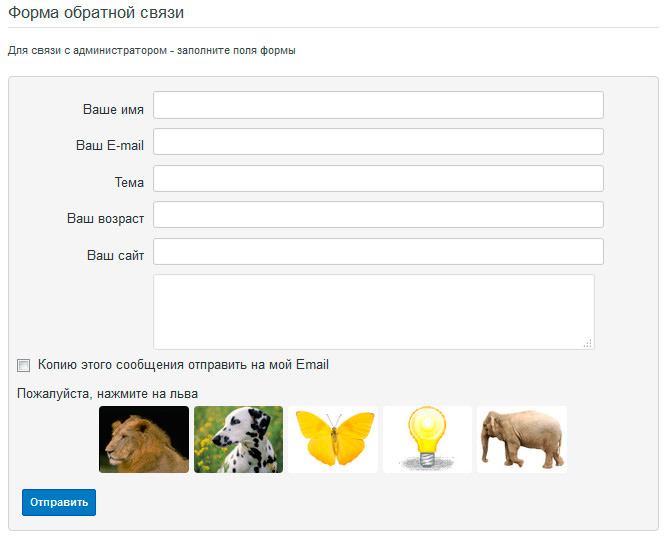
Как Вы видите для CMS Joomla обратная связь, реализованная с помощью компонента FlexiContact успешно работает.
Но порой использовать компонент не совсем удобно, так как для отображения формы необходимо создавать отдельную страницу. В этом случае на помощь приходит модуль обратной связи joomla, который так же не входит в стандартную комплектацию CMS, а значит, мы его установим отдельно.
В данной статье хотел бы Вам предложить очень простой модуль под названием SP Quick Contact , который отлично справляется с задачей отправки сообщения по указанному адресу.

На странице описания, традиционно кликаем по ссылке “Download” и переходим на официальный сайт разработчика.


Конечно, если мы работаем с модулем, то обязательно необходимо его опубликовать, выбрать позицию отображения его контента в шаблоне и указать на каких страницах сайта он будет доступен. Помимо этого на вкладке “Параметры” Вы можете настроить следующие поля:
Admin Email — электронный ящик, на который будут отправляться сообщения.
Notice Sendmail Success – сообщение о успешной отправке письма.
Notice Sendmail Failed — сообщение о неудачной отправке письма.
Enable Captcha — нужно ли включить каптчу.
Captcha Question – вопрос, на который нужно будет ответить в каптче.
Captcha Answer — ответ на вопрос каптчи.
Wrong captcha warning text — текст, при не правильном ответе на вопрос каптчи.
Настроив функционал модуля, сохраняем изменения и переходим в пользовательскую часть для проверки.
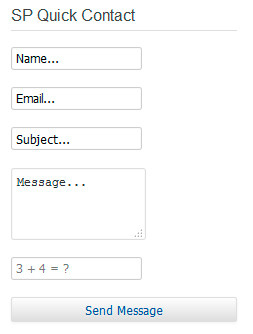
Как Вы видите, модуль обратной связи joomla 3, успешно работает. На этом данная статья завершена. Всего Вам доброго и удачного кодирования!!!

Современные тенденции и подходы в веб-разработке
Узнайте алгоритм быстрого профессионального роста с нуля в сайтостроении
В статье речь пойдет не о технологии создания кода формы, а о разработки логики ее взаимодействия с посетителем сайта, повышения количества их активных действий.
Редко можно встретить сайт, в котором нет . Но как часто посетители сайта отправляют что-либо через эту форму владельца сайта? Будем честные - очень и очень редко. А почему? Правильный ответ - эти формы не соответствуют представлениям пользователя о общении.
Как правильно сделать форму обратной связи удобной для посетителей
Так уж сложилось, что многие владельцы сайтов отдают построение логики на откуп разработчикам сайтов. Как результат, эти формы имеют приблизительно такой вид:
Если не подходить слишком критически, то как бы все выглядит довольно неплохо. Посетитель может заполнить форму и отправить свое сообщение к его владельцам. Более того (о счастье:)), он даже может направить копию такого сообщения себе лично.
Но давайте себя поставим на место самого посетителя. Более того - заставим себя вспомнить когда же мы последний раз заполняли такую форму сами? Не припоминаете? А почему вы думаете, что другие посетители делают гораздо чаще?
Зачем мы отдельно спрашиваем у посетителя тему сообщения и текст сообщения? Ведь он просто хочет задать краткий вопрос. Мы ждем от посетителя номер телефона, но только как он должен об этом догадаться?
Как же должна выглядеть форма обратной связи на сайте
Минимализм, минимализм, минимализм - вот основной девиз для . Посетитель сайта, который только зашел на него, в большинстве своем относится к так называемым "холодным контактам". У него еще нет никакого уровня доверия ни к сайту, ни к его владельцу. Поэтому что-либо заполнять, писать, заполнять он готов только «под угрозой расстрела».
 Именно поэтому сама по себе форма обратной связи должна быть сконструирована так, что бы убеждала посетителя, что вы реально с ним хотите пообщаться. Он должен поверить, что вы готовы помочь решить его проблему. Именно поэтому форма обратной связи должна удовлетворять следующим условиям:
Именно поэтому сама по себе форма обратной связи должна быть сконструирована так, что бы убеждала посетителя, что вы реально с ним хотите пообщаться. Он должен поверить, что вы готовы помочь решить его проблему. Именно поэтому форма обратной связи должна удовлетворять следующим условиям:
- Форма обратной связи должна располагаться в хорошем просматриваемом месте на сайте и на большинстве страниц, которые могут посещать посетители
- Используйте минимум необходимых полей, что бы начать диалог с посетителем вашего сайта.
- Не мучайте посетителя всякими капчами и другими сложными методами верификации.
Слева на изображении приведен пример формы обратной связи, которая разработана для боковой панели сайта. Форма ориентирована на клиентов, которые предпочитают общаться по телефону, поэтому только имя и телефон являются обязательными полями.
Верификация пользователей выполнена тоже очень просто - ему только необходимо поставить отметку, что он не робот. На самом деле внутренний алгоритм верификации что отравитель запроса не робот гораздо сложнее. Там отслеживается и получение фокуса в различных полях при заполнении, нажатия на клавиши при вводе дополнительной информации, проход мышки над флажком. Но для посетителя все выглядит очень просто - он должен только поставить отметку, что он не робот, и все.
Не надо выделять всю форму особым дизайном или яркими графическими элементами. Это будет отвлекать посетителя от основной информации на странице. Но в то же время, посетитель должен иметь возможность заметить ее даже беглым взглядом. Для этого просто выделить заголовок формы и кнопку отправки. В нашем случае это сделано увеличенным размером шрифта надписи «Заказать звонок» и синим цветом кнопки «Отправить».
Должна ли форма обратной связи отправлять копию сообщения на e-mail отправителя
Это спорный вопрос и однозначного ответа на него нет. Если особой необходимости в отправке копии сообщения нет, то отправлять не надо. Это избавит вас и ваш сайт от спамеров.
Дело в том что спамеры очень часто используют такие формы для рассылки своих рекламных сообщений. Для этого они просто вводят в поле e-mail не свой почтовый ящик, а тех, кому они собираются рассылать .
Какие еще должны быть поля на форме обратной связи
Чем сложнее форма - тем реже ее заполняют посетители сайта
Ответ очень краток: больше никаких полей не должно быть. Это форма обратной связи, а не форма верификации допуска в секретное хранилище Пентагона. Поэтом не надо насиловать посетителя дополнительными полями. Запомните: чем сложнее форма - тем реже ее заполняют посетители сайта.
Но это не значит, что вы не можете создавать скрытые информационные поля, которые собирают для вас дополнительную информацию. Очень полезным бывает скрытые поля формы «Заголовок страницы» или «URL страницы». В этом случае вы при поступлении вам запроса сразу будете понимать с какой страницы его отправили. Также бывает полезной информация об IP-адресе посетителя, если он относиться к стационарной сети, то можно понять с какого региона ваш посетитель.
Еще можем порекомендовать не просто отправлять данные формы обратной связи вам на почту, а и сохранять их в отдельную таблицу. Спустя год вы соберете очень интересную статистику для вас и вашего бизнеса. Проведя несложный анализ вы сможете увидеть в какие периоды времени чаще всего посетители отправляли свои запросы, как периоды года, так и временны периоды дня. Эта статистика будет очень полезна для построения оптимальных сроков проведения рекламных компаний.









